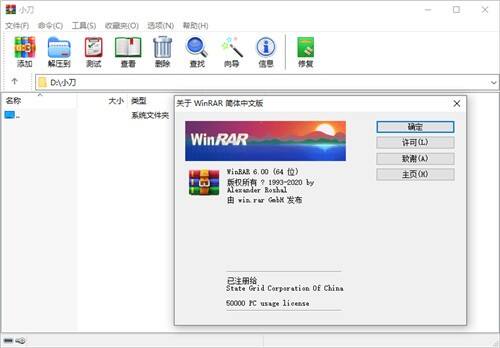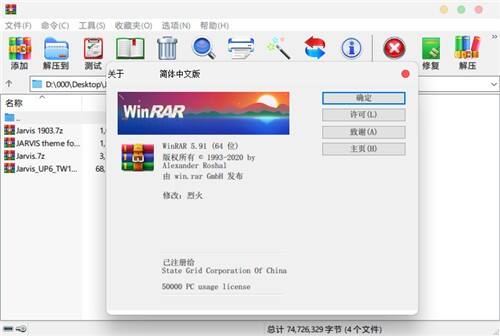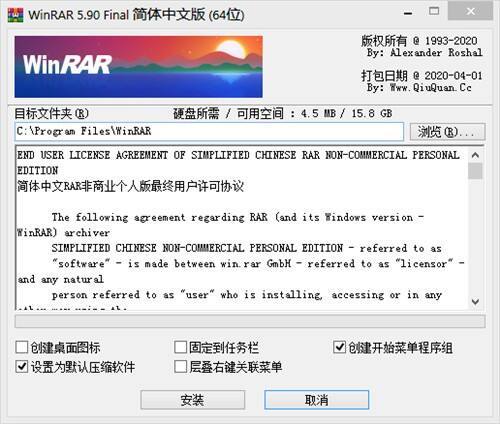WinRAR美化版
- 版本:v7.00.3
- 類別:係統軟件
- 大小:3.32MB
- 時間:2023-12-26 13:42:15
內容介紹
軟件也能有顏值,pc軟件園為您提供WinRAR美化版下載包,它是電腦愛好者必備的解壓縮神器,WinRAR美化版擁有精致美觀的皮膚和使用界麵,它能夠幫您輕鬆管理rar和zip等壓縮文件,您電腦內的圖片、音樂和視頻以及文本文檔都能通過WinRAR美化版進行壓縮,讓文件的內存占用率降到最低,實用性非常強,軟件支持中文,且無廣告,相信能為您帶來很好的操作體驗。
WinRAR美化版修改內容
無廣告。
以英文版做為母版+周mingbo版官方簡體中文升級,並做了部分修改。
集成Realkey,安裝後即是注冊版。
無視文件鎖定(可編輯鎖定的RAR文件,方便修改注釋、添加或刪除文件!)。
漢化命令行版本RAR.EXE和UnRAR.exe。
修改資源管理器右鍵查看RAR注釋字體為宋體9號。
7-Zip插件替換為最新版19.00。
美化版采用4848尺寸Jr.theme圖標。
感謝:D4llower(美化)、shuax、BlackHawk(技術支持)。
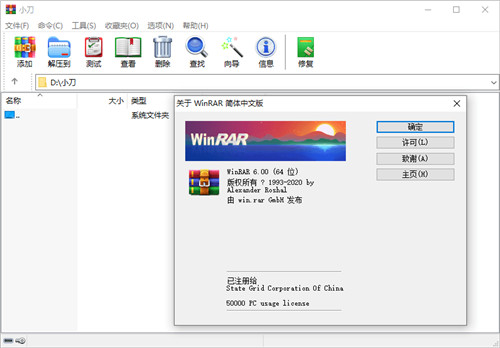
WinRAR美化版軟件特點
WinRAR美化版內置程序支持解壓CAB、ARJ、LZH、TAR、GZ、ACE、UUE、BZ2、JAR、ISO、Z和7Z等多種類型的壓縮問件、鏡像文件和TAR組合型文件。
具有曆史記錄和收藏夾功能;新的壓縮和加密算法,壓縮率進一步提高,而資源占用相對較少,並可針對不同的需要保存不同的壓縮配置。
固定壓縮和多卷自解壓壓縮以及針對文本類、多媒體類和PE類文件的優化算法是大多數壓縮工具所不具備的。
使用非常簡單方便,配置選項也不多,僅在資源管理器中就可以完成你想做的工作。
對於ZIP和RAR自解壓壓縮文件,點擊屬性就可以輕易知道此文件的壓縮屬性,如果有注釋,還能在屬性中查看其內容。
對於RAR格式(含自解壓)壓縮文件提供了獨有的恢複記錄和恢複卷功能,使數據安全得到更充分的保障。
WinRAR美化版軟件優勢
1、WinRAR美化版高達50%以上壓縮率,使其成為壓縮/解壓RAR格式的首選軟件。既可以解壓ZIP格式的壓縮文件,又可以生成ZIP壓縮格式的文件。RAR格式一般要比WinZIP的ZIP格式高出10%~30%的壓縮率。針對WAV、BMP聲音及圖像文件,其采用獨特的多媒體壓縮算法大大提高壓縮率。
2、不但能解壓多數壓縮格式,對受損壓縮文件的有極強的修複能力。對於在網上下載因頭部受損而導致不能打開的ZIP、RAR類文件,用軟件調入後,隻須單擊界麵中的“修複”按鈕就可輕鬆修複,且成功率極高。
3、能建立多種方式的全中文界麵的全功能(帶口令)多卷自解包,並通過“鎖定壓縮包”來防止人為的添加、刪除等操作,保持壓縮包的原始狀態。
4、WinRAR美化版還可通過命令行方式行使批處理命令。
5、完全支援市麵上最通用的RAR及ZIP壓縮格式,並且還可以解開ARJ、CAB、LZH、TGZ等壓縮格式,對於常玩日本遊戲的玩家來說,能解壓LZH格式是最好不過的功能了。
6、除了支援這些壓縮格式的解壓縮功能外,還有分片壓縮、資料恢複、資料加密等功能,並且可以可以將壓縮檔案儲存為自動解壓縮檔案,方便他人使用的好用功能。
WinRAR美化版功能說明
1、壓縮率更高
WinRAR美化版在 DOS 時代就一直具備這種優勢,經過多次試驗證明,WinRAR美化版的 RAR 格式一般要比其他的 ZIP 格式高出 10%~30% 的壓縮率,尤其是它還提供了可選擇的、針對多媒體數據的壓縮算法。
2、對多媒體文件有獨特的高壓縮率算法
WinRAR美化版對 WAV、BMP 聲音及圖像文件可以用獨特的多媒體壓縮算法大大提高壓縮率,雖然我們可以將 WAV、BMP 文件轉為 MP3.JPG 等格式節省存儲空間,但不要忘記WinRAR美化版的壓縮可是標準的無損壓縮。
3、能完善地支持ZIP格式並且可以解壓多種格式的壓縮包。
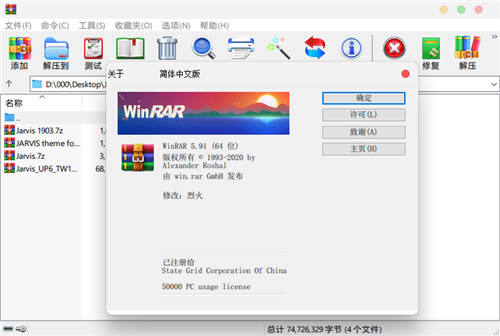
4、設置項目非常完善,並且可以定製界麵
通過開始選單的程序組啟動WinRAR美化版,在其主界麵中選擇“選項”選單下的“設置”打開設置窗口,分為常規、壓縮、路徑、文件列表、查看器、綜合六大類,非常豐富,通過修改它們,可以更好地使用WinRAR美化版。實戰:如果同時安裝了某款壓縮軟件與 WinRAR,ZIP 文件的關聯經常發生混亂,一般我們隻需進入設置窗口,選“綜合”標簽,將“WinRAR美化版關聯文件”一欄中的 ZIP 一項打勾,確定後就可使 ZIP 文件與WinRAR美化版關聯,反之如果將勾去掉,則WinRAR美化版自動修改注冊表使 ZIP 重新與這個壓縮軟件的關聯。
5、對受損壓縮文件的修複能力極強
在網上下載的ZIP、RAR類的文件往往因頭部受損的問題導致不能打開,而用WinRAR美化版調入後,隻須單擊界麵中的“修複”按鈕就可輕鬆修複,成功率極高。
6、可以不必解壓就可查看壓縮包信息
使用WinRAR美化版,選中文件點擊信息就可查看壓縮包信息。
7、輔助功能設置細致
WinRAR美化版可以在壓縮窗口的“備份”標簽中設置壓縮前刪除目標盤文件;可在壓縮前單擊“估計”按鈕對壓縮先評估一下;可以為壓縮包加注釋;可以設置壓縮包的防受損功能,等等細微之處也能看出WinRAR美化版的體貼周到。
8、壓縮包可以鎖住
使用WinRAR美化版雙擊進入壓縮包後,單擊命令選單下的“鎖定壓縮包”就可防止人為的添加、刪除等操作,保持壓縮包的原始狀態。
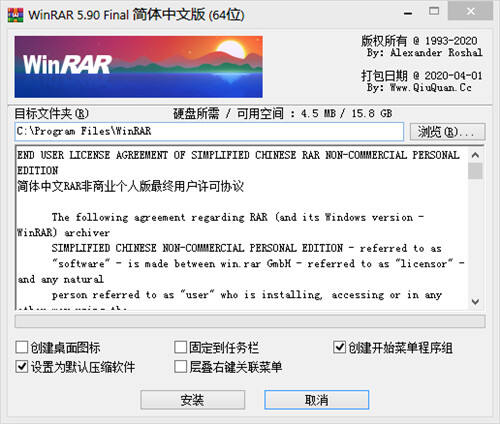
9、壓縮包可以看隱藏文件
你還在為Autorun病毒發愁?WinRAR美化版就提供了“透明”功能。把那些隱藏屬性的文件一目了然。
WinRAR美化版使用注意
1、壓縮文件對話框“文件”頁麵上的“壓縮文件的雙擴展”和“子文件夾中的壓縮文件”選項修改“將每個文件放入單獨的壓縮文件”選項的行為。您可以在filename.ext.rar和filename.rar樣式中使用“文件的雙擴展”切換壓縮文件名稱。
您可以為所選子文件夾中的每個文件創建單獨的壓縮文件,也可以將每個選定文件夾的全部內容存儲在單獨的壓縮文件中,具體取決於“子文件夾中的壓縮文件”選項的狀態。
2、遞歸解壓縮多個壓縮文件時可以使用新的-ad1開關,例如‘rarx-r-ad1arc\.rar’。它為從每個壓縮文件解壓縮的文件創建一個單獨的文件夾,但與現有的-ad開關不同,它會在每個壓縮文件文件夾中創建此類文件夾。
3、如果上下文菜單“將每個壓縮文件提取到單獨的文件夾”應用於windows資源管理器“搜索結果”中不同文件夾的壓縮文件,則會在每個壓縮文件文件夾中創建包含解壓縮文件的子文件夾。以前的版本將它們全部創建在右鍵單擊壓縮文件的文件夾中。
4、WinRAR美化版設置中的新“文件列表/列表樣式/複選框”選項允許使用複選框選擇文件列表項。
WinRAR美化版特別說明
1、用戶可訪問新的-ad2開關,這樣就可以將提取的文件保存到歸檔文件自己的文件夾中,而無需像-ad開關那樣創建新的子文件夾。
2、使用多個檔案時,還有一些新選項。如果選擇了多個歸檔,則可以使用提取對話框的“選項”頁麵上的“將歸檔提取到”選項組將提取的文件放置到指定的目標文件夾中,以分隔目標文件夾中的子文件夾,以分隔歸檔中的子文件夾。文件夾,並直接保存到存檔文件夾。
3、全新上下文菜單選項,意味著現在可以從Windows右鍵菜單中刪除與WinRAR美化版相關的選項。最新版本中還包含許多錯誤修複和性能改進。
相關專題
顯示全部相關下載
相關文章
更多+-
02/28
手遊排行榜
- 最新排行
- 最熱排行
- 評分最高
-
角色扮演 大小:1.9GB
-
休閑益智 大小:876.69MB
-
角色扮演 大小:1.92GB
-
休閑益智 大小:36.03MB
-
角色扮演 大小:2390MB
-
角色扮演 大小:20.22MB
-
動作冒險 大小:1.67GB
-
角色扮演 大小:1.88GB